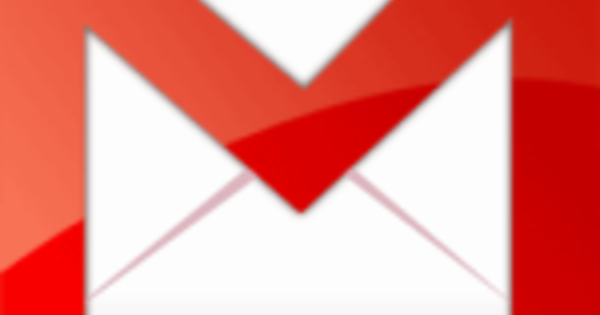اسمارٹ فونز اور ٹیبلیٹس نے پی سی سے بہت سی چیزوں پر قبضہ کر لیا ہے۔ تاہم، بہت سے لوگ اب بھی پرنٹنگ کے کاموں کے لیے پی سی کو آن کرتے ہیں، مثال کے طور پر کنسرٹ کے ٹکٹ یا تصاویر پرنٹ کرنے کے لیے۔ غیر ضروری، کیونکہ آپ آسانی سے اپنے موبائل ڈیوائس سے پرنٹ جاب انجام دے سکتے ہیں۔
ٹپ 01: ایئر پرنٹ
اگر آپ کے پاس آئی فون یا آئی پیڈ ہے، تو آپ AirPrint کے ذریعے پرنٹ جاب انجام دے سکتے ہیں۔ ایک شرط یہ ہے کہ پرنٹر ایپل سے اس ٹیکنالوجی کو سنبھال سکتا ہے۔ وائرلیس نیٹ ورک کی خصوصیت والے زیادہ تر جدید پرنٹرز AirPrint کو سپورٹ کرتے ہیں۔ یہ بھی پڑھیں: ایئر پرنٹر کے بغیر اپنے آئی فون یا آئی پیڈ کے ساتھ پرنٹنگ۔
یہ بھی ضروری ہے کہ دونوں ڈیوائسز ایک ہی وائی فائی نیٹ ورک سے منسلک ہوں۔ اس کے علاوہ، آپ اب بھی ایپ ڈویلپر پر منحصر ہیں: جیسے ہی کوئی ایپ AirPrint کو سپورٹ کرتی ہے، ایک پرنٹ بٹن مینو میں کہیں دستیاب ہوتا ہے۔ قدرتی طور پر، iOS میں پہلے سے طے شدہ ایپس اس سے لیس ہیں، جیسے سفاری، تصاویر، نقشے، میل اور نوٹس۔ ایسا کرنے کے لیے، ٹیپ کریں۔ شیئر بٹن (تیر کے ساتھ مربع) اور منتخب کریں۔ پرنٹ کریں. نیٹ ورک پر صحیح پرنٹر کا انتخاب کریں اور تعین کریں کہ آپ کتنی کاپیاں پرنٹ کرنا چاہتے ہیں۔
اگر پرنٹر دو طرفہ پرنٹنگ کو سپورٹ کرتا ہے، اگر چاہیں تو اس فنکشن کو آن کریں۔ کے ساتھ نیچے کی تصدیق کریں۔ پرنٹ کریں. فریق ثالث ایپس جن میں پرنٹ بٹن نے قدر میں اضافہ کیا ہے ان میں پرنٹ بٹن بھی کہیں چھپا ہو سکتا ہے۔ مثالوں میں Evernote اور Dropbox شامل ہیں۔ اگر آپ کا iPhone یا iPad AirPrint ڈیوائس کو نہیں پہچانتا ہے، تو یہ فیچر اب بھی غیر فعال ہو سکتا ہے۔ اس صورت میں، پرنٹر کی ترتیبات کے ذریعے جائیں اور اس فنکشن کو فعال کریں۔
ٹپ 02: اینڈرائیڈ
اینڈرائیڈ پر بھی، ایک پرنٹ بٹن بہت سی ایپس میں دستیاب ہے، جیسے جی میل، کروم اور فوٹوز میں۔ اس بات پر منحصر ہے کہ آپ کے پاس کون سا پرنٹر ہے، آپ کو پہلے پلے اسٹور سے HP پرنٹ سروس پلگ ان، کینن پرنٹ سروس، ایپسن پرنٹ انبلر، لیکس مارک پرنٹ سروس پلگ ان یا سام سنگ پرنٹ سروس پلگ ان انسٹال کرنا چاہیے۔ انسٹال کرنے سے پہلے، براہ کرم تفصیل پڑھ کر دیکھیں کہ آیا پلگ ان آپ کے پرنٹنگ ڈیوائس کے ساتھ مطابقت رکھتا ہے۔
یہ پلگ ان اینڈرائیڈ میں ضم ہو جاتے ہیں اور موبائل آپریٹنگ سسٹم سے وائرلیس پرنٹ جابز بھیجنا ممکن بناتے ہیں۔ کے پاس جاؤ ایپس / سیٹنگز / پرنٹ اور نئے نصب شدہ پلگ ان کو فعال کریں۔ آپ کے پرنٹر کا نام اب اسکرین پر ظاہر ہوگا۔ اوپری دائیں جانب تین نقطوں والے آئیکن کو تھپتھپائیں اور منتخب کریں۔ ادارے. پرنٹر برانڈ پر منحصر ہے، آپ اپنی پسند کے مطابق ترجیحی ترتیبات کو ایڈجسٹ کر سکتے ہیں۔ مثال کے طور پر، زیادہ تر پلگ ان میں آپ اس بات کی نشاندہی کر سکتے ہیں کہ آیا آپ دو طرفہ پرنٹ کرنا چاہتے ہیں۔
ٹپ 03: پرنٹ سیٹنگز
اپنے پرنٹر سے اینڈرائیڈ میں پلگ ان شامل کرنے کے بعد، پرنٹنگ ایک ہوا کا جھونکا ہے۔ ایک ایپ کھولیں جہاں سے آپ کچھ پرنٹ کرنا چاہتے ہیں۔ اس ٹپ میں ہم ای میل ایپلیکیشن کو بطور مثال لیں گے۔ ایک ای میل کھولیں اور اوپر دائیں جانب تین نقطوں کے ساتھ بٹن کو دبائیں۔ کے ذریعے پرنٹ کریں اوپر دائیں طرف تیر کو تھپتھپائیں اور پرنٹر کا نام دبائیں۔ iOS کے برعکس، اینڈرائیڈ میں ہر قسم کی پرنٹ سیٹنگز کو اپنی پسند کے مطابق ایڈجسٹ کرنا ممکن ہے۔ تمام اختیارات کو پھیلانے کے لیے تیر کو تھپتھپائیں۔ اس بات کی نشاندہی کریں کہ آپ کتنی کاپیاں چاہتے ہیں اور کون سے صفحات پرنٹ کرنا چاہتے ہیں۔ مزید برآں، آپ ترتیبات کو ایڈجسٹ کرتے ہیں۔ رنگ, کاغذ کا سائز اور سمت اس کی اپنی صوابدید پر. پرنٹ آؤٹ بنانے کے لیے پیلا پرنٹ بٹن دبائیں۔
ٹپ 04: گوگل کلاؤڈ پرنٹ
اینڈرائیڈ سے پرنٹ جابز بھیجنے کا دوسرا طریقہ گوگل کلاؤڈ پرنٹ کے ذریعے ہے۔ اس یونیورسل حل کے ساتھ کسی بھی پرنٹر کو موبائل پرنٹ جاب حاصل کرنے کے لیے موزوں بنانا ممکن ہے۔ ایک بڑا فائدہ یہ ہے کہ گوگل کلاؤڈ پرنٹ آپ کے پرنٹر کو آن لائن سرور سے پرنٹ جابز بھیجتا ہے۔ اس لیے ضروری نہیں ہے کہ آپ کا اسمارٹ فون یا ٹیبلٹ ایک ہی وائی فائی نیٹ ورک سے منسلک ہو۔ پرنٹ کرنے کے لیے انٹرنیٹ کنکشن کافی ہے، لہذا آپ گھر پر پرنٹر پر کام سے بھی پرنٹ آؤٹ بنا سکتے ہیں۔
آپ صرف پرنٹر کو اپنے گوگل اکاؤنٹ میں شامل کریں۔ کچھ نیٹ ورک پرنٹرز آپ کو کمپیوٹر استعمال کیے بغیر اپنے Google اکاؤنٹ سے براہ راست جڑنے کی اجازت دیتے ہیں۔ ڈیوائس کے مینوئل میں چیک کریں کہ آیا یہ معاملہ ہے اور رجسٹریشن کیسے کام کرتی ہے۔ اگر آپ کا پرنٹر فوری طور پر موزوں نہیں ہے، تب بھی آپ اسے گوگل کلاؤڈ پرنٹ کے ساتھ استعمال کر سکتے ہیں۔ پرنٹ کرنے کے قابل ہونے کے لیے اب صرف کمپیوٹر کو آن کرنا ہوگا۔ آپ کروم براؤزر سے اپنے پرنٹر کو آسانی سے رجسٹر کر سکتے ہیں۔ ایڈریس بار میں ٹائپ کریں۔ chrome://devices اور انٹر دبائیں۔ آپشن کے تحت کلاسیکی پرنٹرز کیا آپ اختیار کا انتخاب کرتے ہیں؟ پرنٹر شامل کریں۔. ملنے والے آلات کی فہرست ظاہر ہوگی۔ یقینی بنائیں کہ آپ کے پرنٹنگ ڈیوائس کے لیے چیک مارک موجود ہے اور اس کے ساتھ تصدیق کریں۔ پرنٹر شامل کریں.